如何解决win7电脑关机后自动重启
发布时间:2018-04-22 10:38:42 浏览数: 小编:kunyi
最近有win7系统的用户遇到这么一个问题,他将电脑关机,但是关机后电脑马上有自动重启了,很是纳闷。关于这个问题解决起来其实并不困难,下面小编就来给大家做一个演示,有兴趣的小伙伴都来学习一下吧。
相关阅读: 怎么处理win7关机一直卡在正在注销|win7关机一直卡在正在注销怎么办

原因分析:
发生此类故障一般是由于用户在不经意或利用一些设置系统的软件时,使用了Windows系统的快速关机功能,从而引发该故障。
解决方法如下:
1、咱们返回到win7电脑的桌面,然后找到计算机图标,右键点击计算机,选择最下方的属性选项,在打开的计算机属性窗口中,咱们点击左侧的“高级系统设置”按钮,如下图所示:

2、然后在打开的窗口中将界面切换到“高级”这一栏,点击下方的“启动和故障恢复”的设置按钮,如下图所示:

3、在弹出的界面中,将系统失败下的“自动重新启动”选项取消勾选,然后点击确定按钮即可,如下图所示:
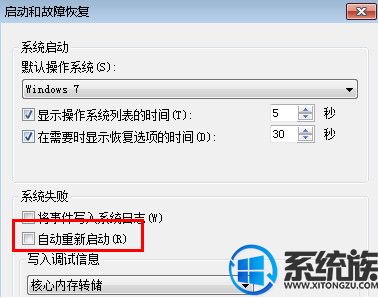
上述就是解决win7关机后又自动重启的方法了,如果你也遇到了类似的困扰,不妨参考小编提供的方法吧。
下一篇: 怎么给win7系统设置最佳性能模式


















